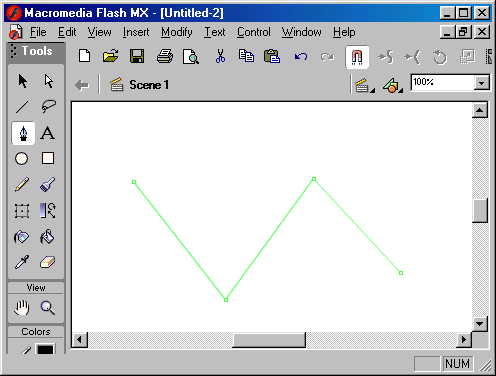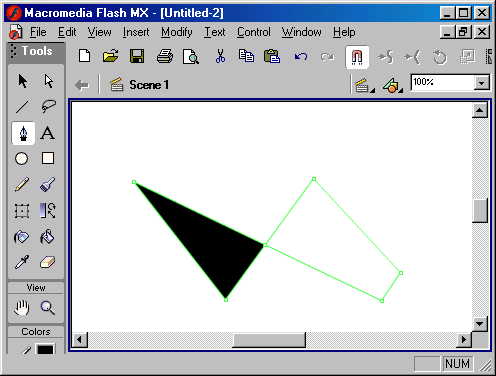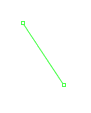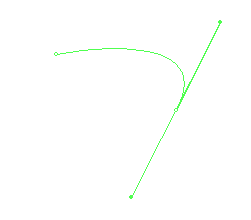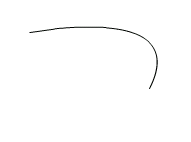Евсеев А.С. , Прибыткова Н.И.
Компьютерная анимация – раздаточный материал. КС и Т / ХНЭУ
Лекция № 3. Основные инструменты Macromedia Flash
Цель лекции:
.
Ключевые слова:
.
§ 3.1. Инструменты рисования
Из этого параграфа вы узнаете о: панели инструментов рисования; основных элементах и их свойствах; Oval Tool (Овал), Rectangle Tool (Прямоугольник), Pen Tool (Перо), Pencil Tool (Карандаш), Brush Tool (Кисть), Eraser Tool (Ластик); рисовании кривых с помощью пера.
Macromedia Flash является довольно мощным графическим редактором, который позволяет полностью обеспечить потребности разработчиков в создании статических изображений и дальнейшей разработки Flash-фильма.
Для рисования используются инструменты, расположенные на панели Tools (рис. 3.1) [8].
![]()
Рис. 3.1. Инструменты рисования
К основным инструменту принадлежат:
— инструмент позволяет рисовать прямые и ломанные линии, которые при необходимости могут использоваться как контур объекта; инструмент не имеет кнопок-модификаторов; в качестве параметров настройки можно выбирать толщину и цвет линии; настройка выполняется с помощью инспектора свойств (рис. 3.2, а);
— инструмент предназначен для создания стандартных геометрических фигур: эллипсов и окружностей разного радиуса; созданная фигура состоит из двух компонентов, которые могут редактироваться отдельно друг от друга: контура (Outline) и заливки (Fill); параметры - толщина и цвет линии (рис. 3.2, б);
— инструмент предназначен для создания соответствующих геометрических фигур; полученная фигура состоит из контура и заливки; как дополнительный параметр можно указывать радиус скругления углов прямоугольника; можно выбирать толщину и цвет линии (рис. 3.2, в);
— инструмент позволяет рисовать прямые и сглаженные кривые линии с высокой точностью на основе механизма кривых Безье; для этого в процессе рисования Flash создает базовые точки (Anchor points) и потом строит между ними сегмент; данный инструмент является, наверное, наиболее сложным в использовании, поэтому его работа будет рассмотрена отдельно (рис. 3.2, г);
— инструмент предназначен для рисования произвольных линий, однако при соответствующей настройке параметров он выполняет «распознавание» нарисованных фигур и автоматическое их преобразование к стандартным геометрическим фигурам (рис. 3.3, а);
— инструмент позволяет рисовать линии, которые напоминают мазки кистью; несмотря на относительную простоту использования, кисть имеет довольно большое количество дополнительных параметров (рис. 3.3, б);
— это «стиральная резинка», по принципу действия и по набору параметров близка к инструменту Brush Tool (рис. 3.3, в).
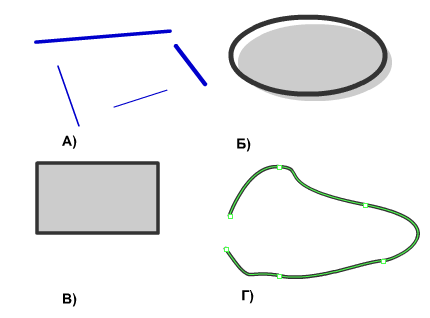
Рис. 3.2. Инструменты рисования
Результаты использования любого из инструментов могут быть удалены или скорректированы. Например, для изменения формы линий и контуров объектов можно использовать инструмент Arrow (рассмотренный при описании операций выбора объектов).

Рис. 3.3. Инструменты рисования
Теперь рассмотрим подробнее особенности применения некоторых инструментов.
Использование инструмента рисования и его настроек на примере Rectangle Tool. При работе с инструментом Rectangle, можно изменять следующие параметры:
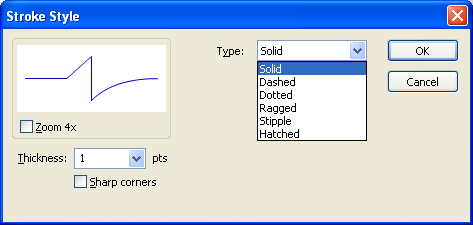
Рис. 3.4. Диалоговое окно для установки дополнительных параметров инструмента Rectangle
После того, как с помощью одного из трех инструментов фигура будет нарисована, для корректирования параметров можно использовать расширенный формат инспектора свойств (рис. 3.5). Он отличается наличием четырех полей, которые содержат следующую информацию:
для линии - координаты левого (поля X и Y) и правого (поля W и Н) ее окончаний; координаты измерятся относительно верхнего левого угла стола фильма;
для окружности - координаты центра (поля X и Y) и радиус (поля W и Н);
для прямоугольника - координаты верхнего левого угла (поля X и Y) и длины сторон (поля W и Н).
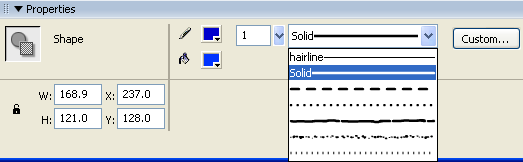
Рис. 3.5. Расширенный формат инспектора свойств для стандартных фигур
Инструмент Pen Tool
Прямые или ломанные линии, или сегменты кривых строятся по базовыми точками на основе механизма кривых Безье. Чтобы нарисовать прямую линию, необходимо указать первую и последнюю точку отрезка. Например, чтобы получить ломанную, которая состоит из трех отрезков, нужны четыре точки (рис. 3.4 а). Нарисованную линию можно оставить незамкнутой (дважды щелкнуть на последней точке линии), или превратить в замкнутую фигуру (необходимо щелкнуть на начальной точке) (рис. 3.6 б).
а) |
Б) |
Рис. 3.6. Ломанная линия, нарисованная инструментом Pen Tool
Также можно нарисовать кривые с помощью пера, на основе перемещения касательных.
![]()
Чтобы нарисовать сегмент кривой, необходимо в тот момент, когда выбрана вторая базовая точка, не отпуская кнопку, переместить указатель в направлении, противоположному необходимому направлению изгиба; при перемещении указателя на экране появится касательная, размер и направление которой определяют глубину и угол изгиба (рис. 3.7 б).
а) |
б) |
в) |
Рис. 3.7. Рисование кривых с помощью пера
Линия считается «незавершенной» при нажатии клавиши <Esc> или переключение на другой инструмент. После завершения рисования линии она может быть изменена с помощью одного из четырех инструментов: Pen, Arrow, Free Transform или Subselect.
Для инструмента Рen, также можно установить толщину и цвет линии, а также цвет заливки. Установка толщины линии выполняется с помощью инспектора свойств.